Illustrator制作曼陀罗可乐效果和调色分享(3)
文章来源于 未知,感谢作者 Sundaisun 给我们带来经精彩的文章!设计教程/矢量教程/Illustrator教程2014-02-25
给新的图形改个颜色。然后用直接选择工具选择锚点删除,留下可乐的量。选上瓶子和可乐,ctrl(command)+G把他们组起来。 5. 然后我们来旋转可乐瓶。选上可乐瓶,选择旋转工具 6. 按着alt(option)不放,点击曼陀罗中
给新的图形改个颜色。然后用直接选择工具选择锚点删除,留下可乐的量。选上瓶子和可乐,ctrl(command)+G把他们组起来。
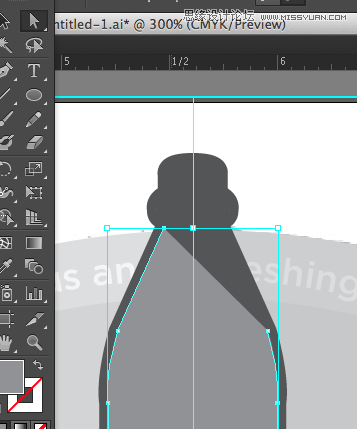
5. 然后我们来旋转可乐瓶。选上可乐瓶,选择旋转工具
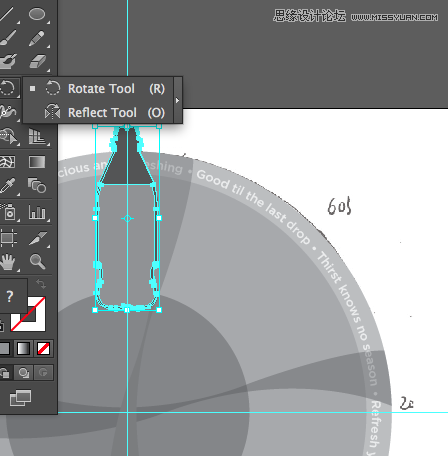
6. 按着alt(option)不放,点击曼陀罗中心,这样会弹出一个对话框,选择180°,点copy。
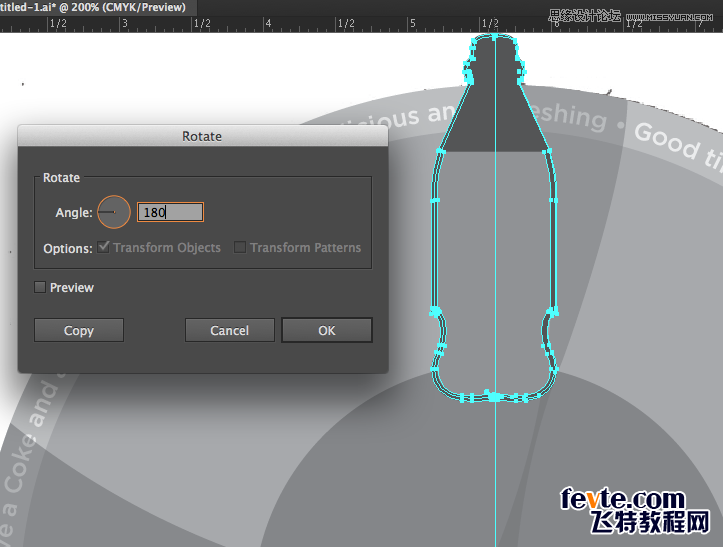
7. 这样上下可乐瓶完成。然后同理完成其他可乐瓶。对于斜着的瓶子,考虑到重力和对称,我调整了可乐在瓶里液体的形态。
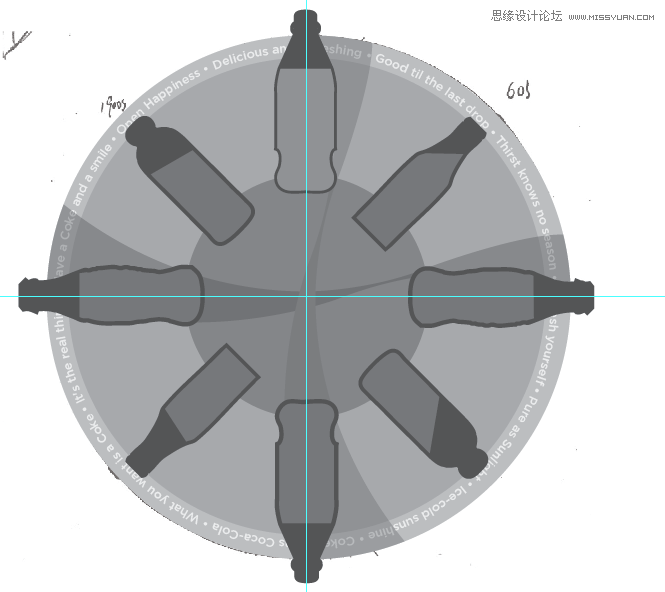
8. 接下来我增加了一些细节:瓶子上的高亮,瓶盖,气泡以及可乐的logo。旋转工具在这里非常好用。
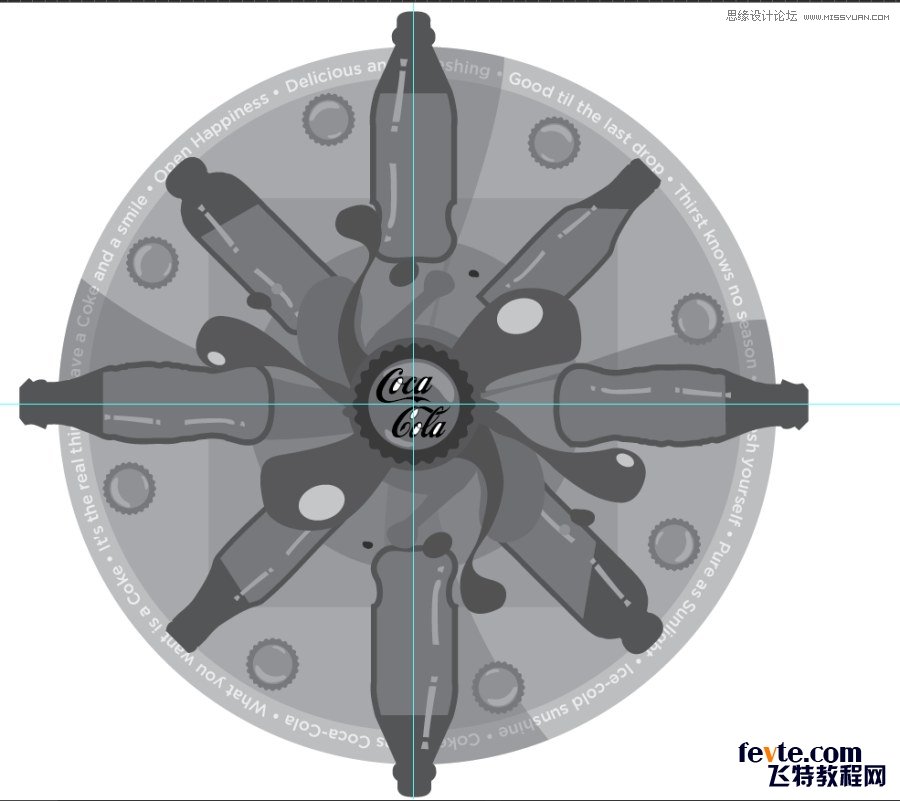
9. 然后我把这个图打印出来,很多时候换个环境看看自己的设计,很容易挑出平时看不到的毛病。然后可以直接在纸上修改一下。下面贴的是我打印的第一稿。上面例子里的图是我根据打印稿修改的第二稿。
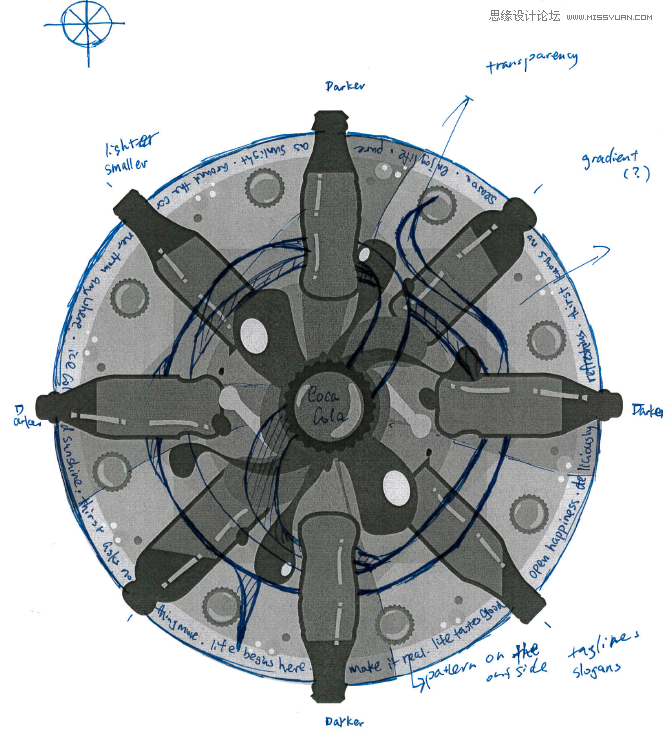
10. 几次修改后大致的设计就已经完成了。下图里我把丝带的颜色区分开来,方便着色时分辨出哪个在上哪个在下。
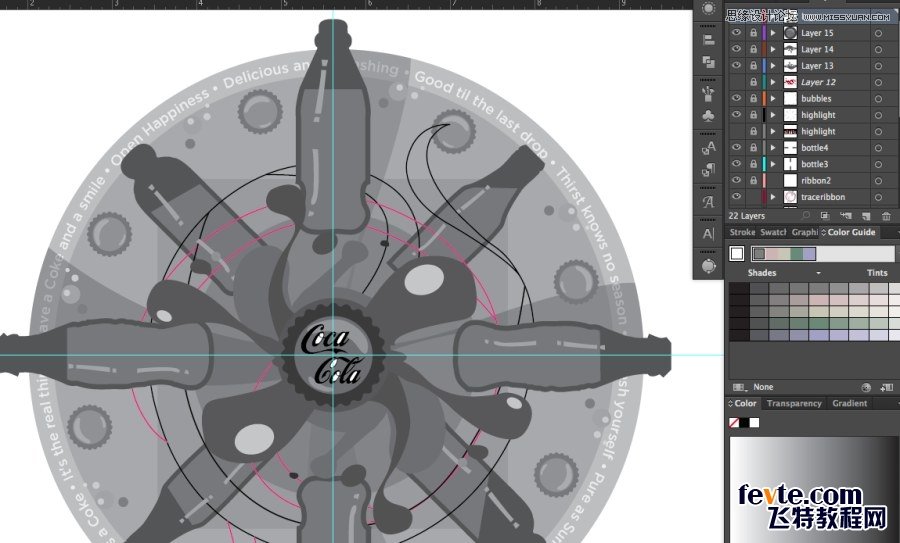
 情非得已
情非得已
推荐文章
-
 Illustrator绘制扁平化风格的建筑图2020-03-19
Illustrator绘制扁平化风格的建筑图2020-03-19
-
 Illustrator制作扁平化风格的电视机2020-03-18
Illustrator制作扁平化风格的电视机2020-03-18
-
 Illustrator绘制渐变风格的建筑场景插画2020-03-12
Illustrator绘制渐变风格的建筑场景插画2020-03-12
-
 佩奇插画:用AI绘制卡通风格的小猪佩奇2019-02-26
佩奇插画:用AI绘制卡通风格的小猪佩奇2019-02-26
-
 插画设计:AI绘制复古风格的宇航员海报2019-01-24
插画设计:AI绘制复古风格的宇航员海报2019-01-24
-
 房屋插画:AI绘制圣诞节主题的房屋插画2019-01-21
房屋插画:AI绘制圣诞节主题的房屋插画2019-01-21
-
 圣诞插画:AI绘制简约风格圣诞节插画2019-01-21
圣诞插画:AI绘制简约风格圣诞节插画2019-01-21
-
 灯塔绘制:AI绘制的灯塔插画2019-01-21
灯塔绘制:AI绘制的灯塔插画2019-01-21
-
 时尚船锚:AI绘制鲜花装饰的船锚图标2019-01-18
时尚船锚:AI绘制鲜花装饰的船锚图标2019-01-18
-
 扁平宝箱图形:AI绘制游戏中常见的宝箱2019-01-18
扁平宝箱图形:AI绘制游戏中常见的宝箱2019-01-18
热门文章
-
 Illustrator制作复古风格的邮票效果2021-03-10
Illustrator制作复古风格的邮票效果2021-03-10
-
 Illustrator制作复古风格的邮票效果
相关文章2112021-03-10
Illustrator制作复古风格的邮票效果
相关文章2112021-03-10
-
 Illustrator绘制扁平化风格的室内效果图
相关文章15042020-03-19
Illustrator绘制扁平化风格的室内效果图
相关文章15042020-03-19
-
 Illustrator设计紫色立体效果的企业LOGO
相关文章9252020-03-19
Illustrator设计紫色立体效果的企业LOGO
相关文章9252020-03-19
-
 Illustrator制作扁平化风格的电视机
相关文章5132020-03-18
Illustrator制作扁平化风格的电视机
相关文章5132020-03-18
-
 Illustrator制作卡通风格的法国建筑图
相关文章6122020-03-18
Illustrator制作卡通风格的法国建筑图
相关文章6122020-03-18
-
 文字设计:用AI制作趣味剪影文字效果
相关文章12412019-08-15
文字设计:用AI制作趣味剪影文字效果
相关文章12412019-08-15
-
 霓虹文字:用AI制作立体灯管艺术字
相关文章17302019-08-15
霓虹文字:用AI制作立体灯管艺术字
相关文章17302019-08-15
-
 标志设计:用AI制作2.5D风格的LOGO图标
相关文章26042019-04-16
标志设计:用AI制作2.5D风格的LOGO图标
相关文章26042019-04-16
